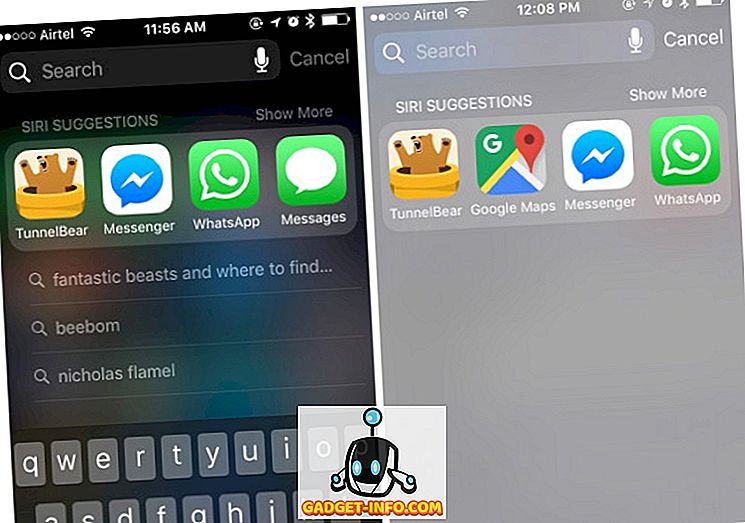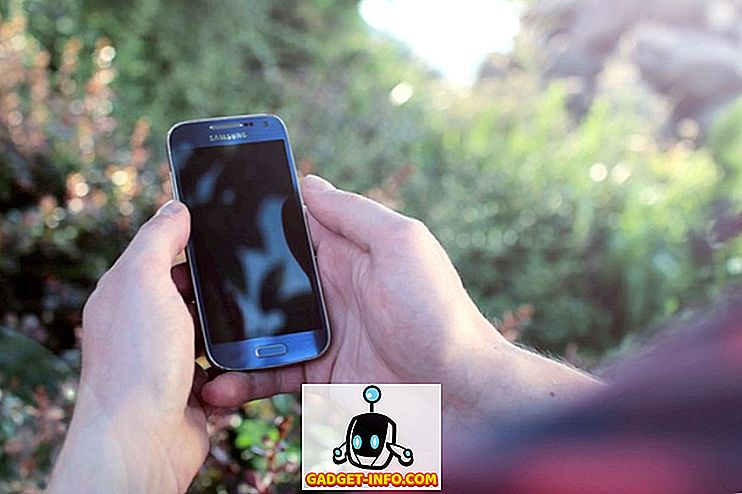ด้วยการเปิดตัวเสถียรล่าสุดของ Android Oreo มาพร้อมกับฟีเจอร์และการปรับแต่งใหม่มากมายทั้งหมดนี้สร้างขึ้นเพื่อยกระดับประสบการณ์ผู้ใช้ Android โดยรวม ดังที่กล่าวไว้ว่าหากคุณเคยติดตั้ง Developer Beta บนอุปกรณ์ของคุณมาก่อนคุณจะสังเกตเห็นว่าคุณสมบัติจำนวนมากที่เคยนำมาใช้ก่อนหน้านี้ได้ถูกลบออกจากโครงสร้างขั้นสุดท้ายแล้ว หนึ่งในคุณสมบัติดังกล่าวคือความสามารถในการเปลี่ยนทางลัดล็อคหน้าจอ ถ้าคุณเป็นแฟนของฟีเจอร์นี้และชอบที่จะเอามันกลับคืนบนอุปกรณ์ Android Oreo 8.0 ของคุณอ่านต่อในขณะที่เราแสดง วิธีตั้งค่าทางลัดล็อคหน้าจอที่กำหนดเองใน Android Oreo โดยไม่ต้องเข้าถึงรูท:
ตั้งค่าทางลัดล็อคหน้าจอที่กำหนดเองใน Android Oreo
หมายเหตุ: วิธีการต่อไปนี้ต้องการไดร์เวอร์ Minimal ADB และ Fastboot บนพีซีของคุณ ถ้าไม่คุณสามารถดาวน์โหลดและติดตั้งได้จากที่นี่ นอกจากนี้ฉันลองใช้วิธีใน Nexus 5X และ Google Pixel ที่ใช้ Android 8.0 Oreo และทำงานได้อย่างสมบูรณ์
- ในการเริ่มต้นให้ตรงไปที่การ ตั้งค่า -> ระบบ -> ตัวเลือกสำหรับนักพัฒนา และเปิดใช้งานการสลับข้าง “ แก้จุดบกพร่อง USB”

- ก่อนที่จะดำเนินการปรับแต่งทางลัดหน้าจอล็อคของคุณคุณต้องค้นหาชื่อแพ็กเกจของแอพที่คุณต้องการใช้ก่อน ดาวน์โหลดและติดตั้ง Package Names Viewer 2.0 (ฟรี) จากที่นี่ไปยังอุปกรณ์ของคุณ

- ตอนนี้ เปิดแพ็คเกจชื่อ Viewer แอพจะแสดงรายการแอพพลิเคชั่นต่าง ๆ ที่ติดตั้งบนอุปกรณ์ของคุณพร้อมกับแพ็คเกจและชื่อกิจกรรม จดชื่อแพคเกจและชื่อกิจกรรมของแอพ ที่คุณต้องการตั้งเป็นช็อตคัตบนหน้าจอล็อคของคุณ สำหรับการสาธิตนี้ฉันจะใช้แอพ Google Maps ซึ่งมี:
ชื่อแพ็คเกจ - com.google.android.apps.maps ชื่อกิจกรรม - com.google.android.maps.MapsActivity

- ตอนนี้ เชื่อมต่ออุปกรณ์ของคุณกับพีซีของคุณแล้วเปิดตัว ADB shell เมื่ออยู่ในนั้นให้พิมพ์คำสั่งต่อไปนี้:
วิธีเปลี่ยน ทางลัดด้านซ้าย:
adb shell settings put secure sysui_keyguard_left "PACKAGE NAME/ACTIVITY NAME" วิธีเปลี่ยน ทางลัดด้านขวา:
settings put secure sysui_keyguard_right "PACKAGE NAME/ACTIVITY NAME" ตัวอย่างเช่น ฉันจะแทนที่ทางลัดด้านขวาด้วยแอพ Maps ดังนั้นคำสั่งของฉันจะมีลักษณะ -
adb shell settings put secure sysui_keyguard_right "com.google.android.apps.maps/com.google.android.maps.MapsActivity" 
อย่างที่คุณเห็น ทางลัดด้านขวาบน lockscreen ของฉันถูกเปลี่ยน เป็น Google Maps

- สุดท้ายหากคุณต้องการ เปลี่ยนทางลัดล็อคหน้าจอ ใน Android Oreo กลับสู่การตั้งค่าหุ้นเพียงดำเนินการคำสั่งต่อไปนี้:
สำหรับการรีเซ็ต ทางลัดด้านซ้าย:
การตั้งค่า adb shell ลบ sysui_keyguard_left ที่ปลอดภัย
สำหรับการรีเซ็ต ทางลัดด้านขวา:
การตั้งค่า adb shell ลบ sysui_keyguard_right ที่ปลอดภัย
และนั่นคือมัน ตอนนี้หน้าจอล็อคของคุณควรได้รับการคืนค่าเป็นทางลัดหุ้นโดยที่ทางลัดด้านซ้ายใช้สำหรับผู้ช่วยเสียงและทางลัดที่ถูกต้องสำหรับกล้อง
ดูเพิ่มเติม: 12 สุดยอด Android 8.0 โอรีโอที่คุณควรรู้
เปลี่ยนทางลัดล็อคหน้าจอของคุณได้อย่างง่ายดายบน Android Oreo
การเปลี่ยนทางลัดหน้าจอล็อคของคุณอาจเป็นคุณสมบัติที่มีประโยชน์มากเพราะจะช่วยให้คุณสามารถเข้าถึงแอพที่ใช้มากที่สุดได้อย่างรวดเร็ว ในขณะที่ฟีเจอร์นั้นมีอยู่ใน Developer Beta รุ่นที่สองสำหรับ Android Oreo แต่ดูเหมือนว่าจะถูกลบออกจากโครงสร้างขั้นสุดท้าย โชคดีที่วิธีการดังกล่าวทำงานได้ดีสำหรับอุปกรณ์ Android ที่ใช้ Android และไม่ต้องการการเข้าถึงรูท ฉันได้ตั้งค่าทางลัดของฉันเป็น Maps และ WhatsApp แต่แล้วคุณล่ะ? คุณจะตั้งค่าทางลัดล็อคหน้าจอเป็นอะไร แจ้งให้เราทราบในส่วนความเห็นด้านล่าง
บทช่วยสอนนี้ถูกโพสต์ครั้งแรกในผู้พัฒนา XDA เราลองและใช้งานได้โดยไม่มีปัญหา